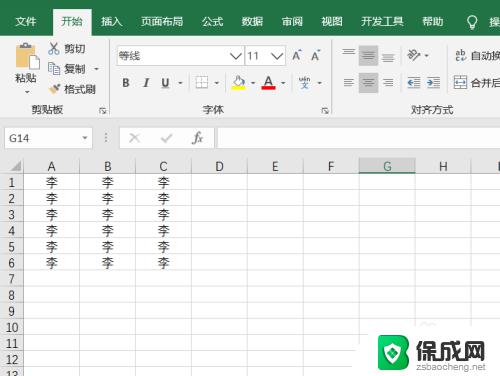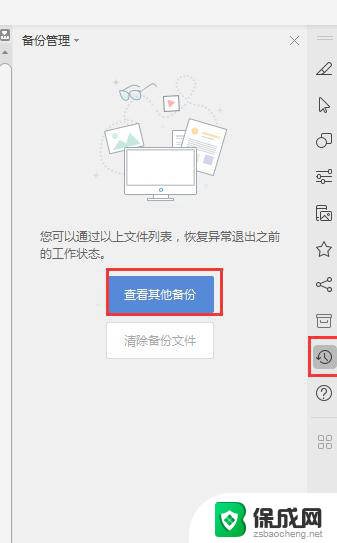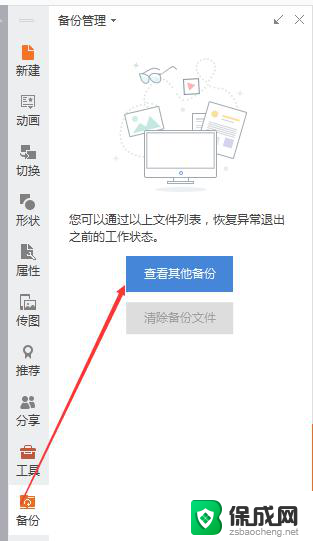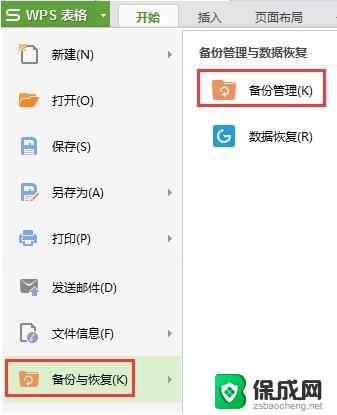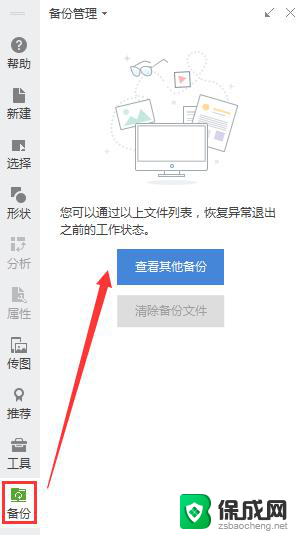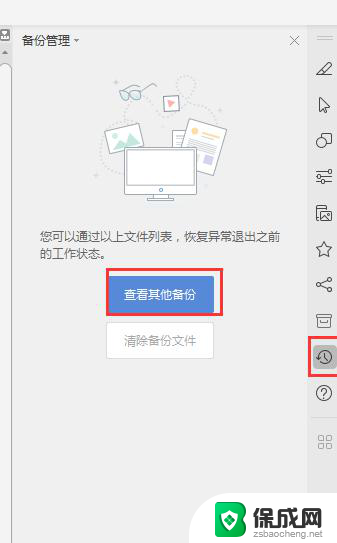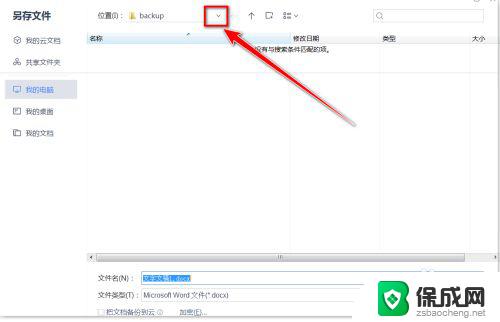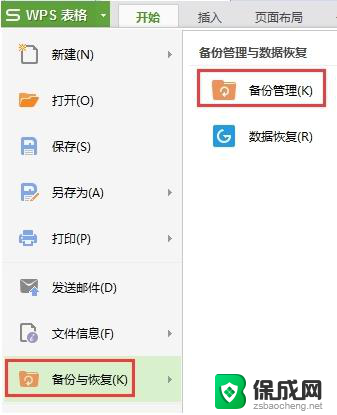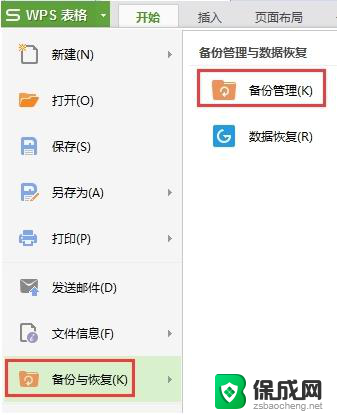excel没有保存 Excel文件没有保存就关闭了怎么找回
excel没有保存,Excel文件没有保存就关闭了,对于许多使用Excel软件的人来说,这是一个常见的问题,当我们在编辑和处理数据时,有时会因为各种原因意外关闭了Excel文件,而忘记保存。这可能导致我们在一段时间内的工作付诸东流,给我们带来不必要的麻烦和困扰。当Excel文件没有保存就关闭了,我们该如何找回这些丢失的数据呢?下面将介绍一些方法来帮助我们解决这个问题。
方法如下:
1.首先,在首页面中找到“文件”。如下图所示,一般左上角。版本不同,位置可能也有所不同。
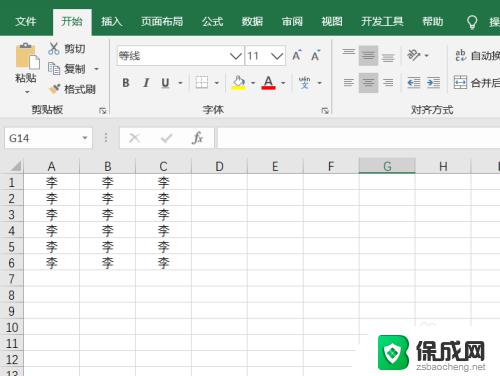
2.点击文件后,在右下方可能会有最近编辑文档。找到未保存的文档,点击即可。版本较高的Excel会有,版本较低的可能没有。
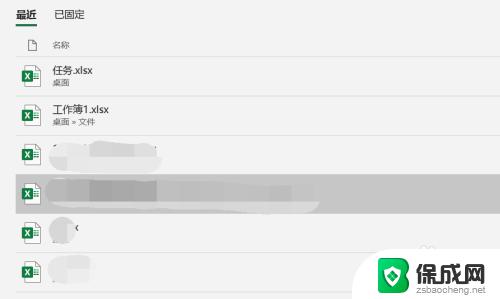
3.下面交给大家,另一种办法。点击菜单栏中的文件,找到并点击“选项”。如下图红色方框框选的地方。
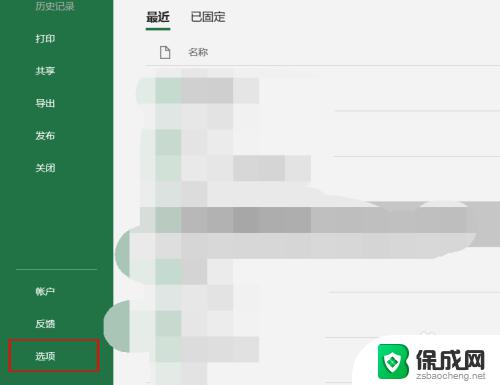
4.
上面会有文件保存格式、保存时间间隔、自动恢复文件位置等。全选自动恢复位文件位置,并复制。
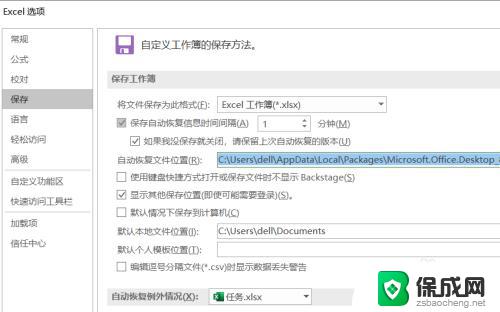
5.随意打开一个文件夹。在其搜索区,将复制好的文件恢复位置,粘贴上,按回车键搜索。
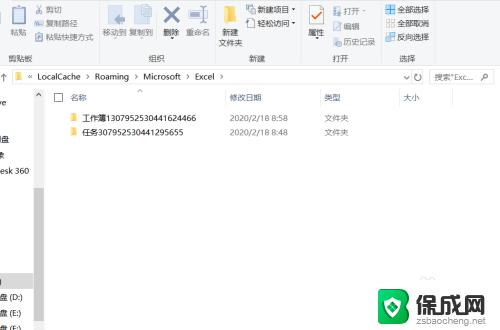
6.下图就是搜索结果,里面可能会有一个或多个文档。里面肯定会有你文保存的文档,点击打开查看即可。
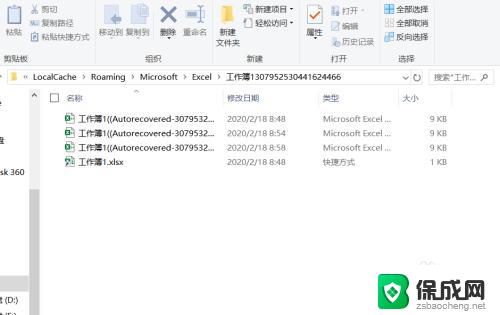
以上是Excel没有保存的全部内容,如果您有任何疑问,可以按照我的方法进行操作,希望对大家有所帮助。